Cum să redescărcați gratuit muzică pe iTunes
Ați șters vreodată ceva de pe computer sau iPhone și apoi v-ați dat seama imediat că îl doriți înapoi? Dacă ați șters o melodie pe care ați cumpărat-o de la magazinul iTunes, s-ar putea să vă faceți griji că va trebui să-l cumpărați din nou.
Ei bine, există o veste bună: puteți să redescărcați muzica pe care ați cumpărat-o de pe iTunes și să redescărcați muzica respectivă este gratuită! Iată tot ce trebuie să știți despre redescărcarea muzicii pe iTunes.
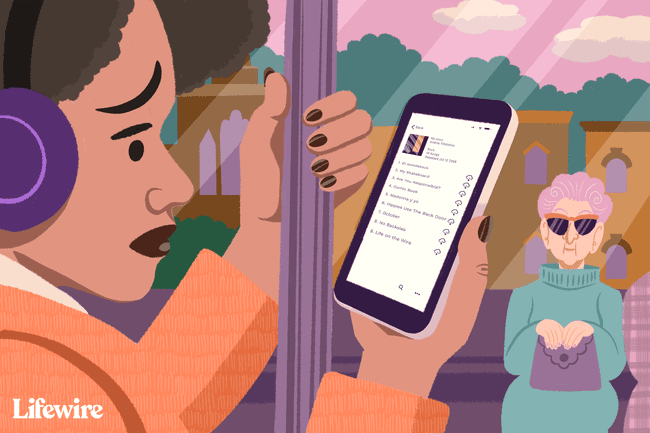
Folosesti Apple Music în loc de iTunes? Dacă o faci, redescărcarea este super simplă. Găsiți doar melodia în dvs Aplicație muzicală și atingeți pictograma de descărcare (norul cu săgeata în jos în el). Vei primi melodia înapoi în cel mai scurt timp.
Cum să redescărcați muzică de pe iTunes pe iPhone
Redescărcarea muzicii din iTunes Store direct pe iPhone sau iPod touch este ușoară. Doar urmați acești pași:
Asigurați-vă că sunteți conectat la ID-ul Apple pe dispozitivul iOS pe care l-ați folosit pentru a cumpăra muzica (accesați Setări > iTunes și App Store > ID-ul Apple).
Apasă pe magazinul iTunes aplicație pentru a o lansa.
-
Apasă pe Mai mult butonul din dreapta jos.
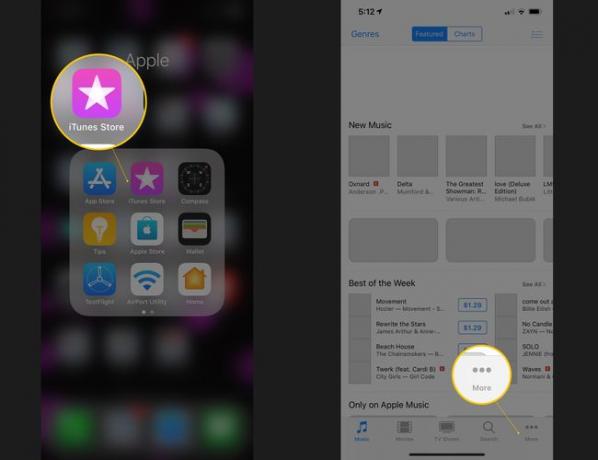
Atingeți Cumparat.
Atingeți Muzică.
Parcurgeți lista dvs. de achiziții până când îl găsiți pe cel pe care doriți să îl descărcați.
-
Atingeți pictograma de descărcare (norul cu săgeata în jos) pentru a descărca din nou muzica de pe iTunes. Când este descărcat, va apărea în aplicația Muzică de pe dispozitiv.
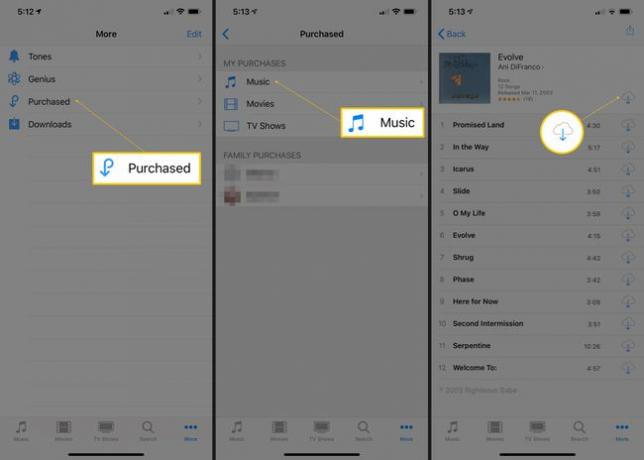
Cum să redescărcați muzică folosind iTunes
Dacă preferați să utilizați iTunes pentru a redescărcați muzica pe un computer, iată ce trebuie să faceți:
Deschis iTunes.
-
Du-te la magazinul iTunes.
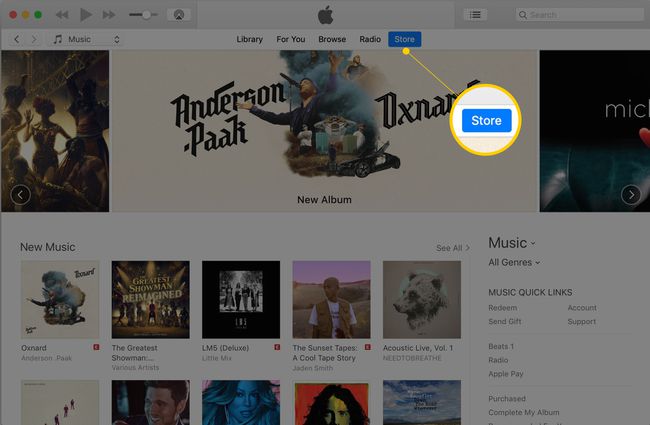
Dacă nu te afli deja în secțiunea Muzică a Magazinului, dă clic pe pictograma de muzică din colțul din stânga sus al iTunes sau selectează Muzică din meniul din coloana din dreapta a Magazinului.
-
Clic Cumparat în secțiunea Link-uri rapide din dreapta.
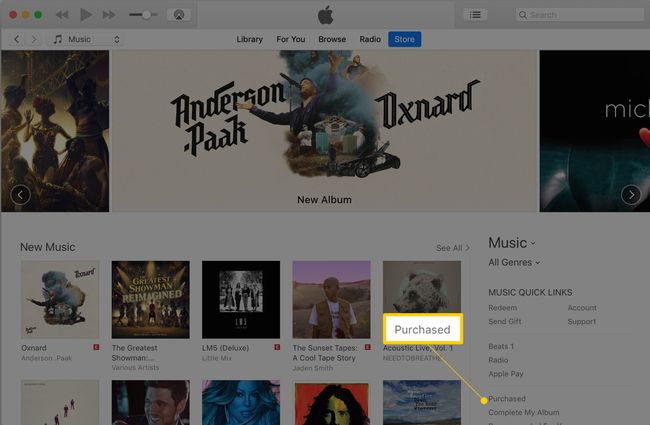
-
Clic Nu în Biblioteca mea dacă nu este deja selectat.
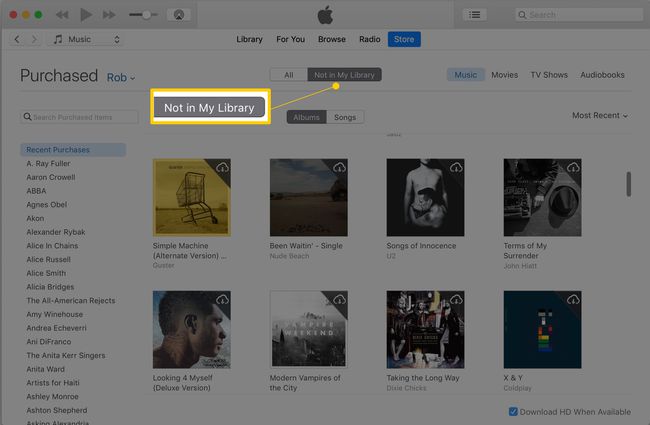
-
Selectați Albume sau Cântece pentru a alege cum să răsfoiți achizițiile muzicale anterioare.
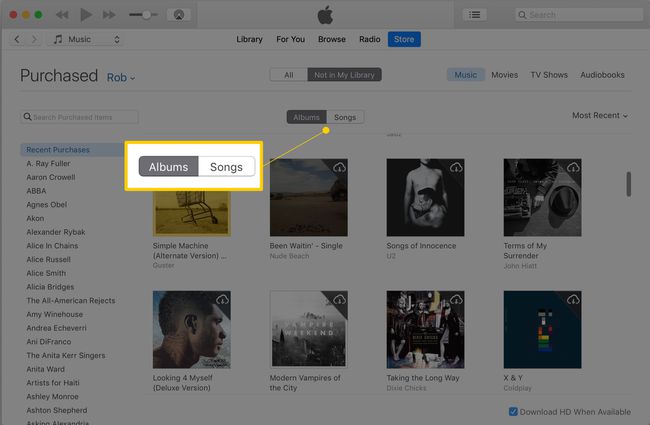
-
Selectați artistul a cărui muzică doriți să o descărcați din lista din stânga. De asemenea, puteți căuta un anumit artist sau puteți vizualiza Achiziții recente cu link-ul de sus.
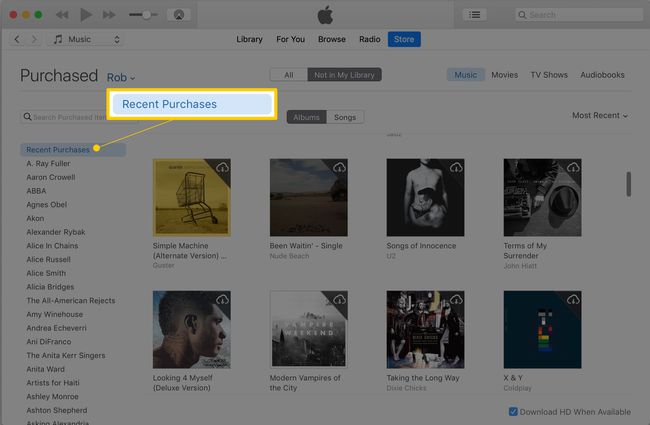
-
Faceți clic pe pictograma de descărcare de pe album sau de lângă melodie pentru a descărca din nou muzică de pe iTunes. Muzica va apărea în biblioteca dvs. iTunes.
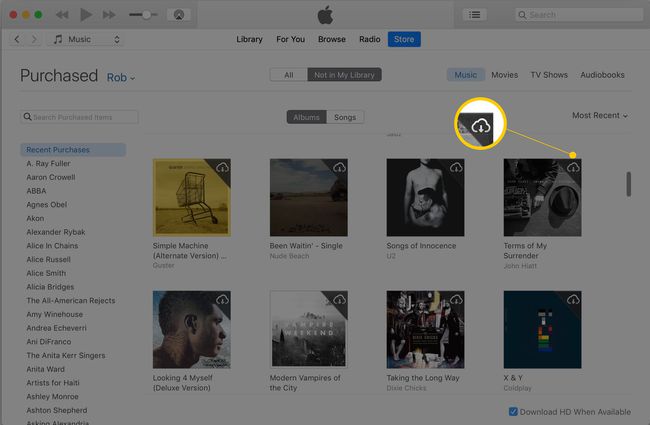
Cum să redescărcați muzică folosind aplicația Muzică pe Mac
Dacă alergi macOS Catalina (10.15) sau o versiune ulterioară pe Mac, nu puteți descărca din nou muzică folosind programul iTunes, deoarece acesta nu mai există. A fost înlocuită cu o nouă aplicație numită Muzică. Din fericire, puteți încă să redescărcați muzică folosind asta. Iată cum:
-
Implicit, iTunes Store este ascuns în Muzică. Pentru a-l dezvălui, faceți clic Muzică meniu > Preferințe > în Spectacol secțiunea, bifați caseta de lângă magazinul iTunes > Bine.

În meniul din stânga, faceți clic magazinul iTunes.
Urmați pașii 3-8 din ultima secțiune. Sunt identice în iTunes și Music.
Ce trebuie să faceți dacă nu puteți descărca din nou muzică de pe iTunes
Dacă ați urmat acești pași, dar nu puteți să redescărcați muzica sau nu o vedeți deloc, încercați acest lucru:
- Confirmați de unde ați luat muzica. Ați fi putut obține muzica de la alt magazin de descărcare, serviciu de streaming sau de la un CD? Dacă da, mergeți la acea sursă pentru a recupera muzica.
- Asigurați-vă că utilizați ID-ul Apple corect. Dacă ați cumpărat muzica cu un ID Apple și acum utilizați altul, trebuie să vă conectați la contul corect pentru a accesa muzica.
- Achiziția este ascunsă? Este posibil să ascundeți achizițiile în iTunes (fie pentru că nu doriți să le mai vedeți, fie pentru a le bloca de la Împărtășirea în familie). Învață cum să vezi cumpărăturile ascunse și cum să le afișezi.
- Ai schimbat țara în ID-ul tău Apple? Este posibil să nu vă puteți accesa toată muzica dacă ați schimbat țara în setările ID-ului Apple. Apple poate oferi redescărcări de muzică în țara anterioară, dar nu în cea actuală.
- Puteți descărca din nou muzică în țara dvs.? Acordurile de licență pe care Apple le are cu companiile muzicale și legile locale din diferite țări determină ce achiziții pot fi redescărcate. Verificați lista oficială a Apple pentru a vedea ce fel de conținut este disponibil în țara dvs.
- Folosiți aplicația Muzică? Dacă utilizați aplicația Muzică pe versiunile recente ale macOS, iTunes Store este ascuns în mod implicit. Consultați ultima secțiune pentru instrucțiuni despre ce să faceți.
Cum să descărcați muzica altor persoane folosind Family Sharing

Nu vă limitați să descărcați doar muzica pe care ați cumpărat-o. De asemenea, puteți descărca muzica de la oricine din familia dvs. utilizând Family Sharing.
Partajarea în familie este o caracteristică care permite persoanelor care sunt conectate prin ID-ul Apple (probabil pentru că fac parte din familie, deși tu l-ar putea configura și cu prietenii) pentru a vedea și descărca achizițiile reciproc de pe iTunes, App Store și Apple Books—toate pentru liber.
Învață cum să configurați Partajarea în familie și apoi învață cum utilizați Family Sharing.
